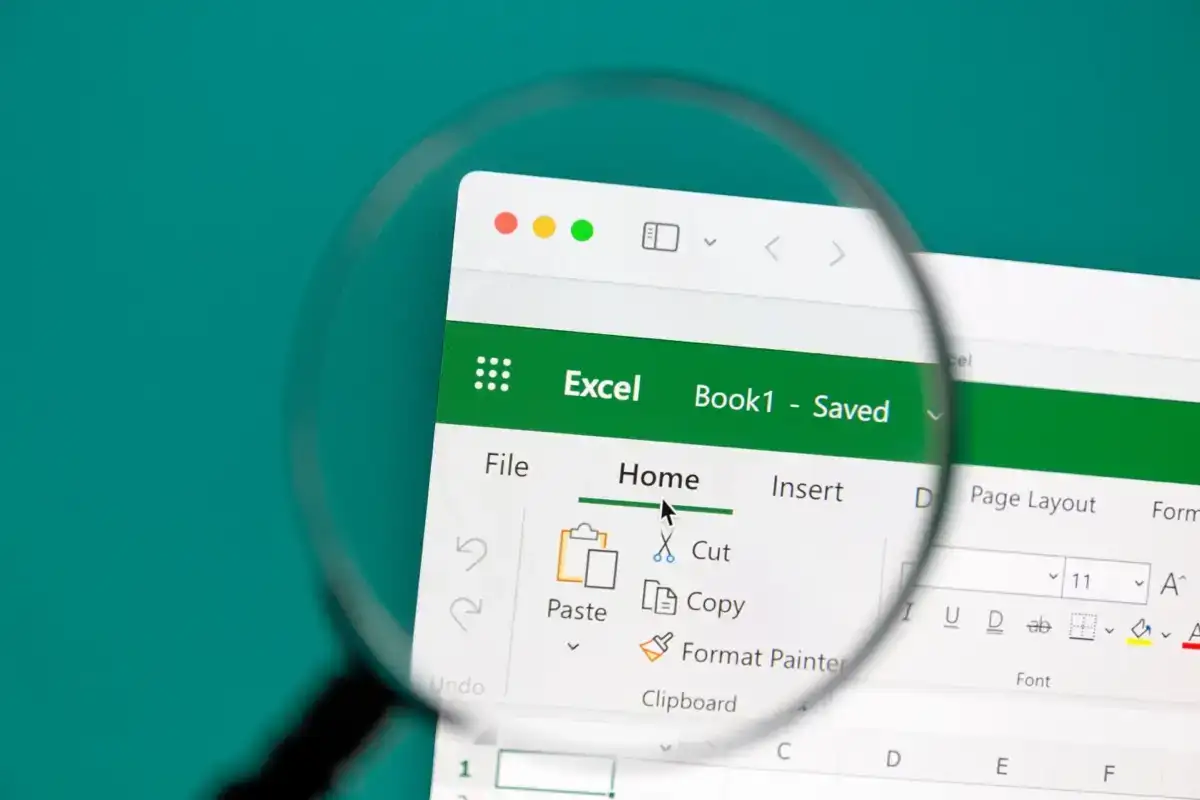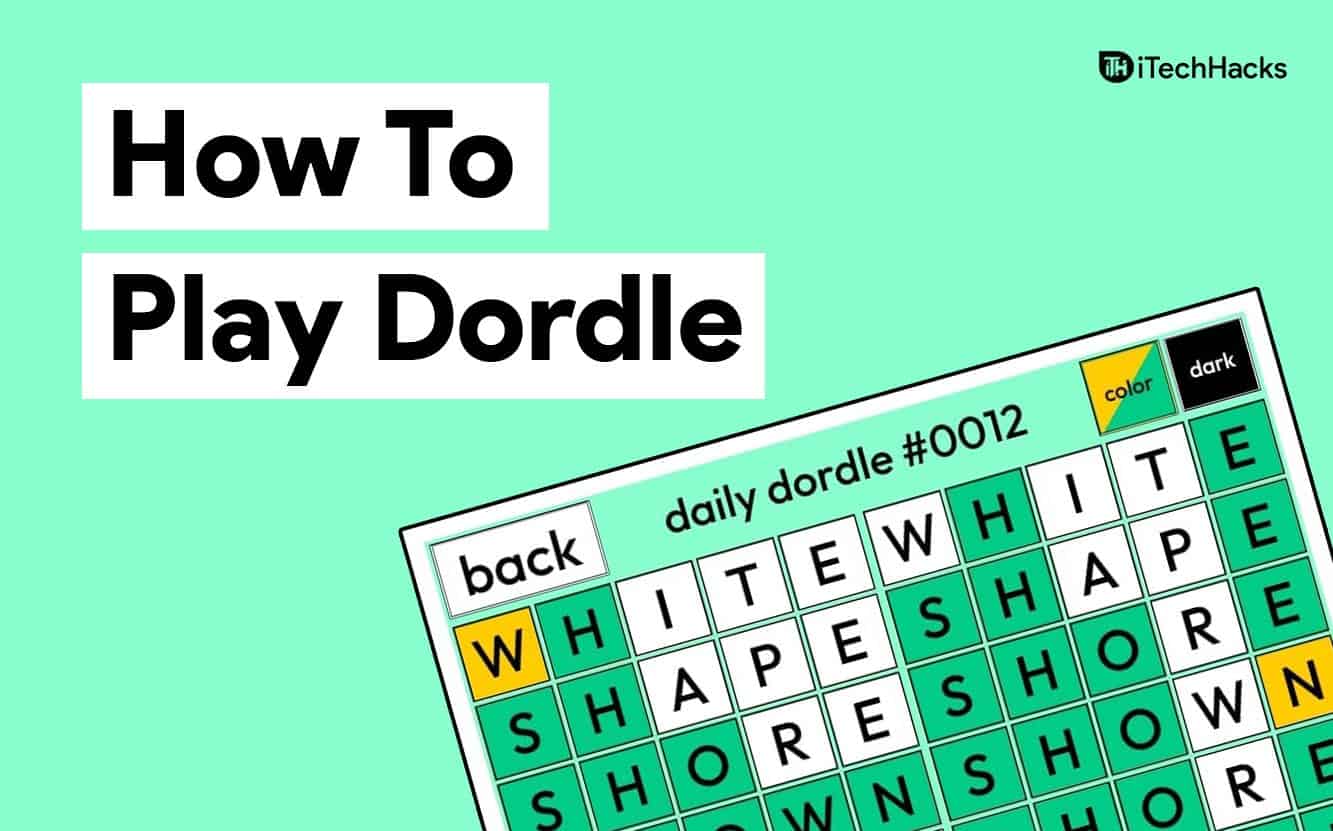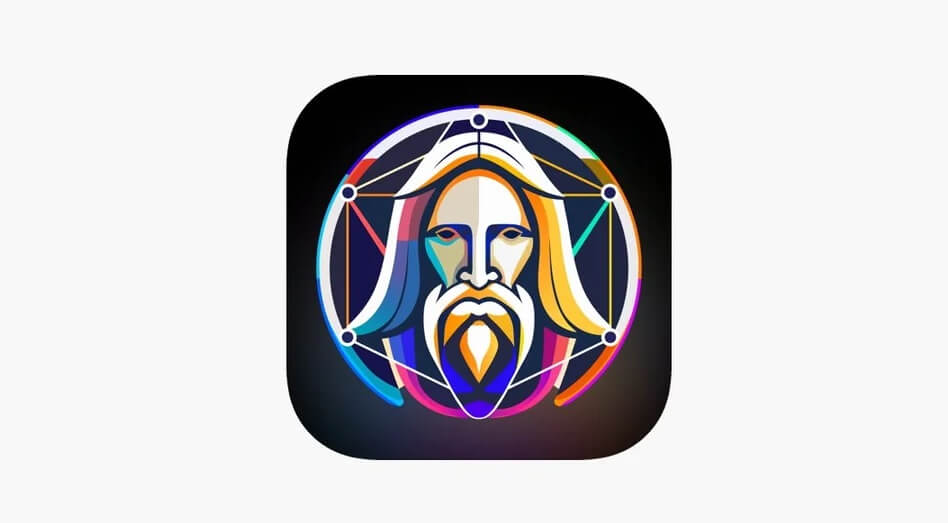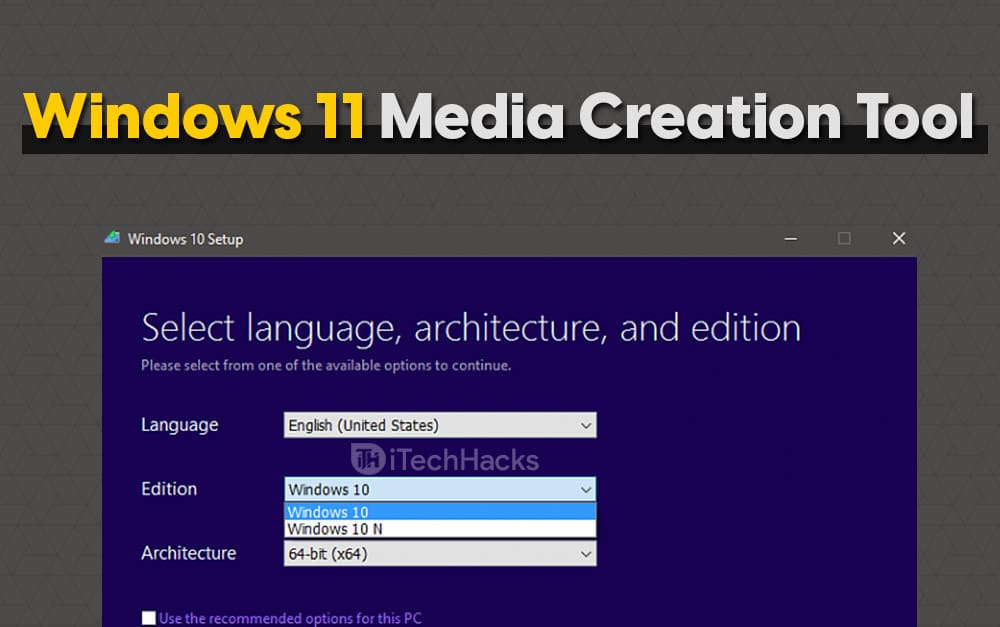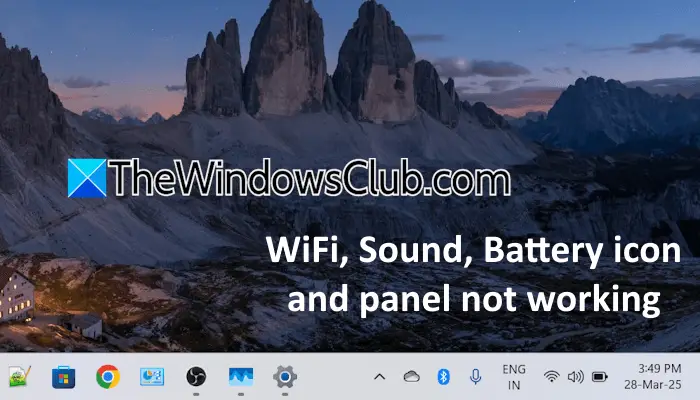En nuestra guía sobre, hablamos sobre compartir recursos de impresora en toda la organización. Sin embargo, con la ayuda delProtocolo de impresión de Internet (IPP),Podemos imprimir documentos a través de Internet o Intranet utilizando nuestros navegadores. En este post veremos cómo puedeshabilitar y configurar la impresión por Internet en Windows Server.
Habilite y configure la impresión por Internet en Windows Server
ElServicio de impresión en Interneten Windows Server permite a los usuarios administrar e imprimir documentos a través de Internet o una intranet utilizando un navegador web. Este servicio aprovecha el Protocolo de impresión de Internet (IPP) encapsulado en HTTP, lo que permite capacidades de impresión remota. Permite al administrador administrar impresoras e imprimir trabajos a través de una interfaz web y funciona con cualquier impresora compatible con IPP.
Para habilitar y configurar la impresión por Internet en Windows Server, siga los pasos que se mencionan a continuación.
- Instale Internet Printing junto con las funciones y funciones necesarias
- Comparte tu impresora
- Conectarse a una impresora compartida
Discutamoslos en detalle.
1]Instale Internet Printing junto con las funciones y funciones requeridas
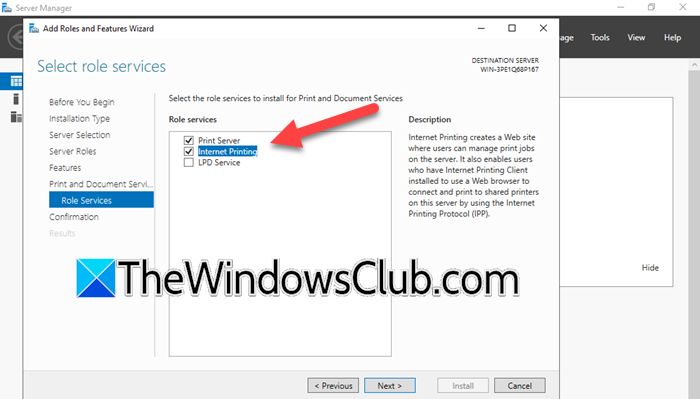
Internet Printing es un servicio de función que forma parte de los servicios de impresión y documentos, que es una función de servidor. También necesitamos instalar una función de servidor web (ISS). Para hacerlo, siga los pasos que se mencionan a continuación.
- Abre elAdministrador del servidor.
- Hacer clic enAgregue roles y características.
- Haga clic en Siguiente una vez que aparezca el asistente Agregar funciones y características.
- Ahora, seleccioneInstalación basada en funciones o funcionesy haga clic en Siguiente.
- Seleccione el servidor y haga clic en Siguiente.
- Una vez que estés en elFunciones del servidorpestaña, marcaServicios de impresión y documentos.
- Aparecerá una ventana emergente, haga clic en Agregar funciones.
- Sigue haciendo clic en Siguiente hasta llegarservicios de rol,garrapataimpresión en Internet,y luego haga clic en Agregar características; haga clic en Siguiente.
- Si recibe un mensaje para seleccionar funciones para la función de servidor web (ISS), mantenga la configuración predeterminada.
- Una vez que estés en elConfirmaciónpestaña, haga clic en Instalar.
Espere a que se complete la instalación y luego cierre el Administrador del servidor si es necesario.

Cuando abre el Administrador de Servicios de información de Internet (IIS), notará que el sitio web predeterminado incluye un directorio virtual de impresoras configurado de forma predeterminada.
2]Comparte tu impresora
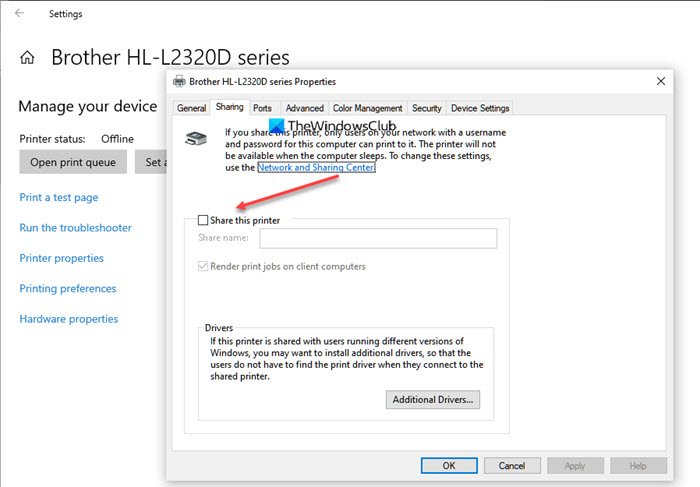
Puede continuar y compartir su impresora. Compartir el recurso de la impresora es bastante simple; si alguna vez compartió su impresora incluso en una red local, haremos lo mismo.
Sólo tienes que hacer clic derecho en la impresora en la consola de administración de impresión y seleccionar Propiedades. Luego, ve alIntercambiopestaña y marque la casilla asociada conComparte esta impresora.
Cuando comparte una impresora utilizando las funciones estándar para compartir impresiones en Windows Server, se vuelve accesible en el sitio de Internet Printing para que los usuarios se conecten. Los permisos de acceso se regirán por la configuración de la pestaña Seguridad de la impresora compartida, que determina qué usuarios pueden conectarse.
3]Conéctese a una impresora compartida
Después de haber habilitado elCompartir esta impresoraopción, la impresora aparecerá en el sitio de Internet Printing ISS. Para acceder a él, puede navegar a la dirección IP o FQDN del servidor IPP Windows con /printers, por lo que seríahttps://<server-name> /impresorasohttps://<server-ip> /impresoras/. Cualquier usuario que forme parte del dominio puede acceder a la impresora desde cualquier navegador y luego descargar los controladores necesarios y agregar la impresora a su sistema local.
Después de navegar al servidor con el directorio virtual /printers, podemos ver la impresora compartida listada allí. En el enlace de propiedades de la impresora, encontrará el nombre de red utilizado para conectarse a la impresora. Además, verá las acciones de impresora estándar disponibles para los administradores de TI y otras personas con los permisos adecuados.
Para ver las propiedades de la impresora, acceda al sitio web de Internet Printing. Para conectar un cliente de Windows a la impresora mediante el Protocolo de impresión de Internet (IPP), abra la computadora cliente y use el nombre de red que se muestra en las propiedades de la impresora en el sitio IIS de Internet Printing. Puede conectarse seleccionando la opción para compartir una impresora por nombre e ingresando el nombre de la red.
Con suerte, podrás configurar la impresión por Internet con la ayuda del tutorial mencionado aquí.
Leer:
¿Cómo habilito el registro de impresión en Windows Server?
Para habilitar el registro de impresión, necesitamos usar el Visor de eventos. Para hacer esto, abra el Visor de eventos, vaya aRegistros de aplicaciones y servicios > Microsoft > Windows > PrintService,luego, haga clic derecho enOperacional,marque la casilla junto aHabilitar registroy luego aumentar elTamaño máximo de registro (KB),y luego haga clic en Aceptar. Para hacer esto, habilítelo, abraEditor de políticas de grupo local,ir aConfiguración de la computadora>Plantillas administrativas>impresoras,y luego habilitarPermitir el nombre del trabajo en los registros de eventos.
Leer:
¿Cómo habilitar la impresión por Internet de Microsoft?
Para habilitar la impresión por Internet en Windows Server, debe instalar el servicio de impresión y documentos, que es una función de servidor. Cuando haces eso, tienes una opción para instalar Role Services, y allí debes habilitarImpresión por Internet.Una vez que lo hagas, configúralo y estarás listo para comenzar. Considera consultar la publicación antes mencionada para saber más.
Lea también:


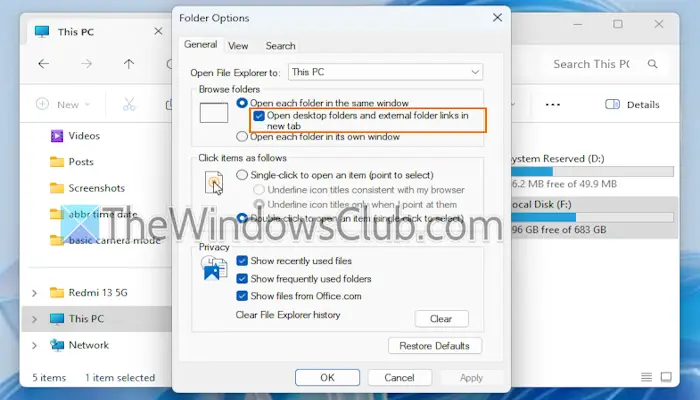

![Demasiados errores de reintentos en Steam [FIX]](https://elsefix.com/tech/tejana/wp-content/uploads/2025/03/Too-Many-Retries-error-on-Steam.png)